Aan de slag met vlamschilder
Vlamschilder is een stand-alone verf- en deeltjeseffect-pakket waarmee u snel en gemakkelijk originele schilderijen, lichteffecten, onconventionele ontwerpen of fantastische achtergronden kunt maken. Deze software van ontsnappingsbewegingen breidt zich uit op de mogelijkheden van het digitale schilderij en biedt u een reeks levensechte organische borstels die u zullen helpen om uw kunstwerken te verbeteren.
Als een go-to-effect-programma voor het illustreren van deeltjes en - misschien niet verwonderlijk - brandeffecten, is vlamschilder geëvolueerd gedurende zijn 10 jaar. Aanvankelijk was het programma beperkt tot het simuleren van cool-looking flame-effecten, maar versie vier introduceert een raft van innovaties, zoals nieuwe deeltjessystemen, procedurele borstels met onbegrensde aanpassingsfuncties en uitgebreide opties voor vectorlagen.
Al deze nieuwe functies kunnen worden toegepast op een reeks creatieve projecten, zoals posters, karakterstudies (zie onze personage ontwerp Tips voor inspiratie) en kaartspel Art. Voor meer digitale kunstopties, hier is onze afronding van de Beste digitale kunstsoftware
01. Start vlamschilder
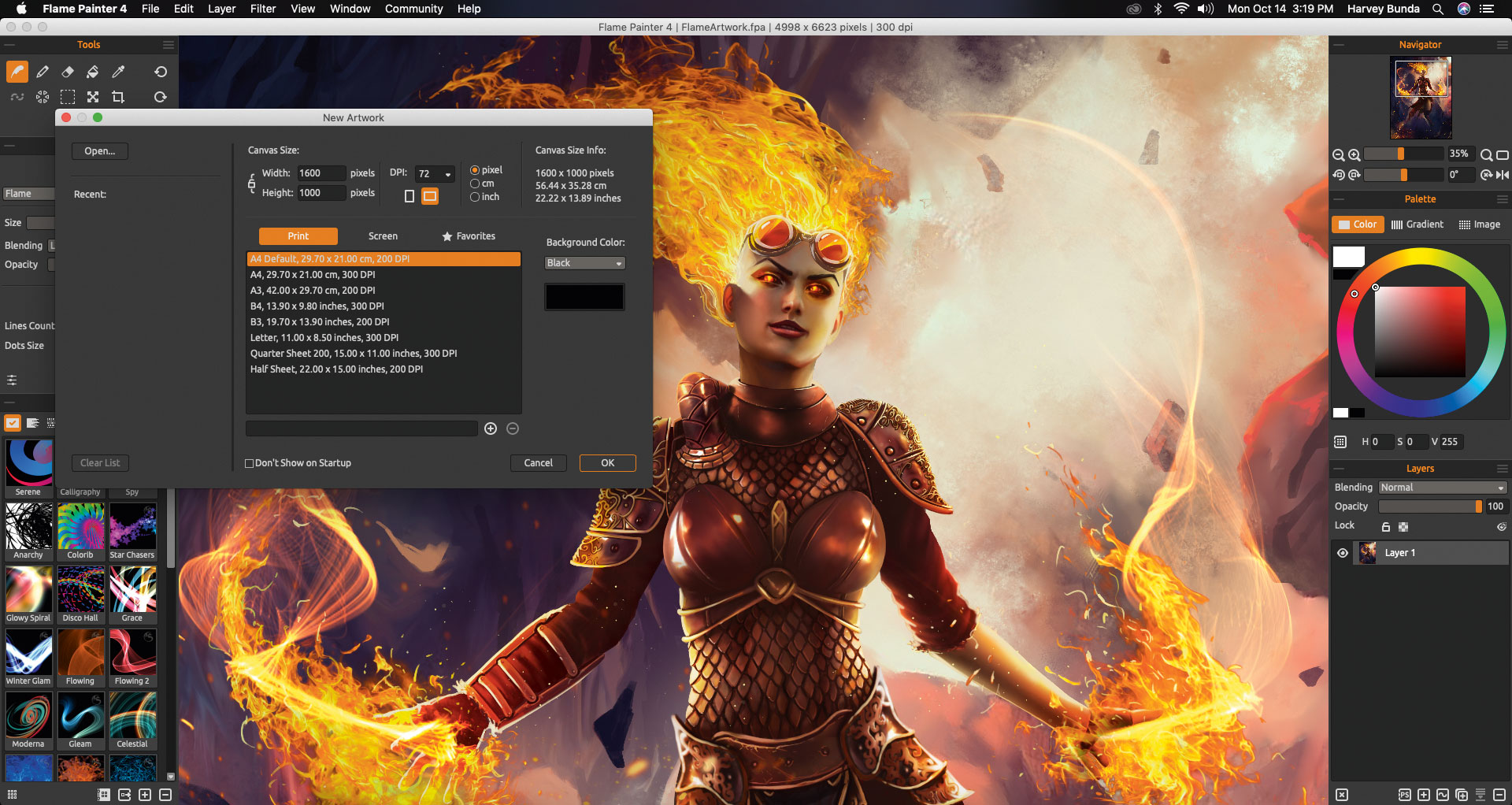
Wanneer u de vlamschilder opent, wordt u begroet door het nieuwe kunstwerkvenster, waar u de grootte van uw canvas en de resolutie kunt instellen. U kunt ook een bestaande kunstwerken openen - kies deze van de linkerkant van het venster.
02. Maak kennis met de gebruikersinterface
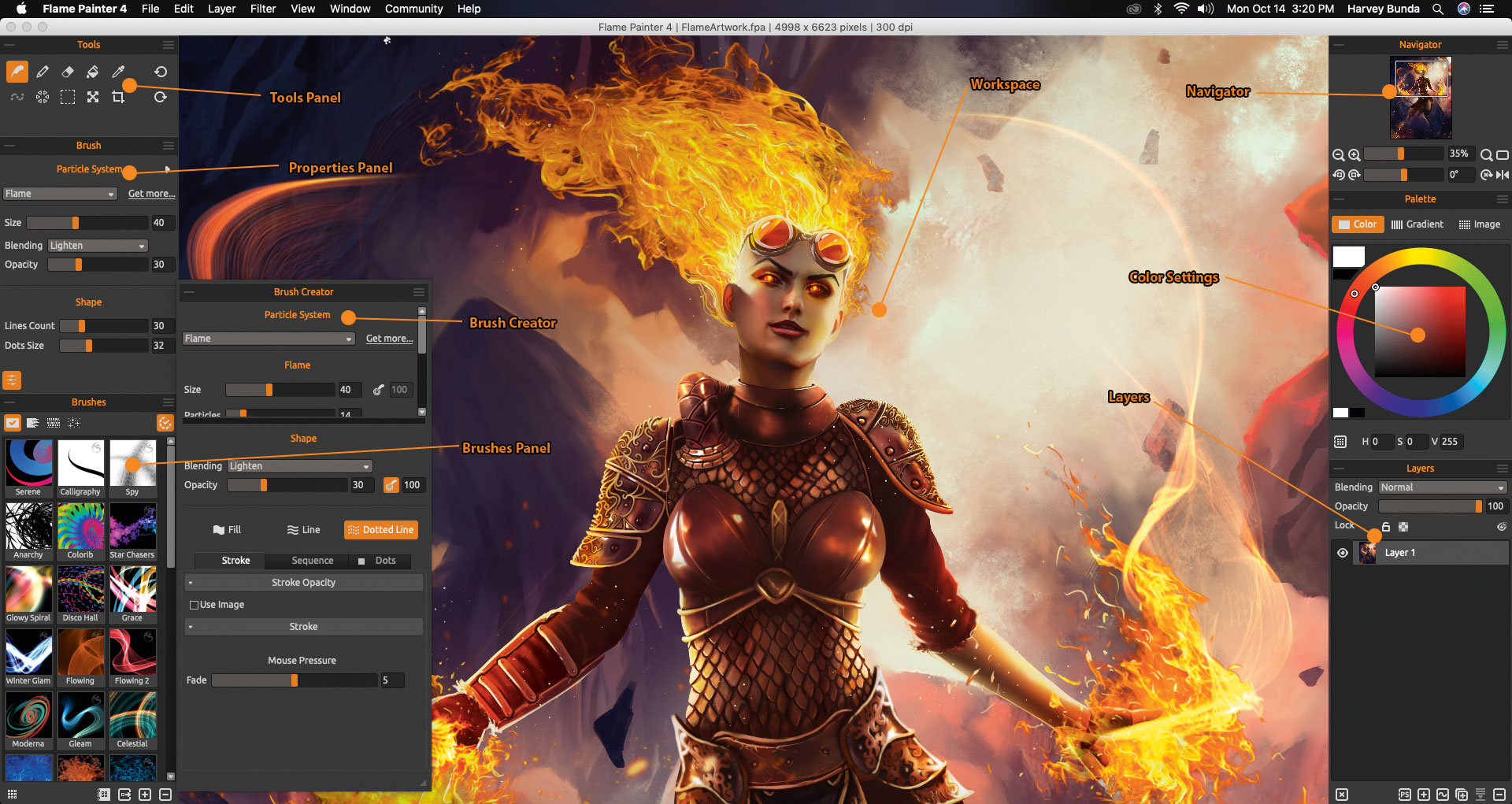
Aan de linkerkant bevindt zich het gereedschapsvenster waar u toegang hebt tot alle gereedschappen van het programma. Het paneel Eigenschappen zit hieronder en stelt u in staat om het gedrag van uw borstel te bewerken, inclusief de grootte, meng- en dekking-instellingen.
03. Configureer de eigenschappen van uw borstels in het borstelschermpaneel
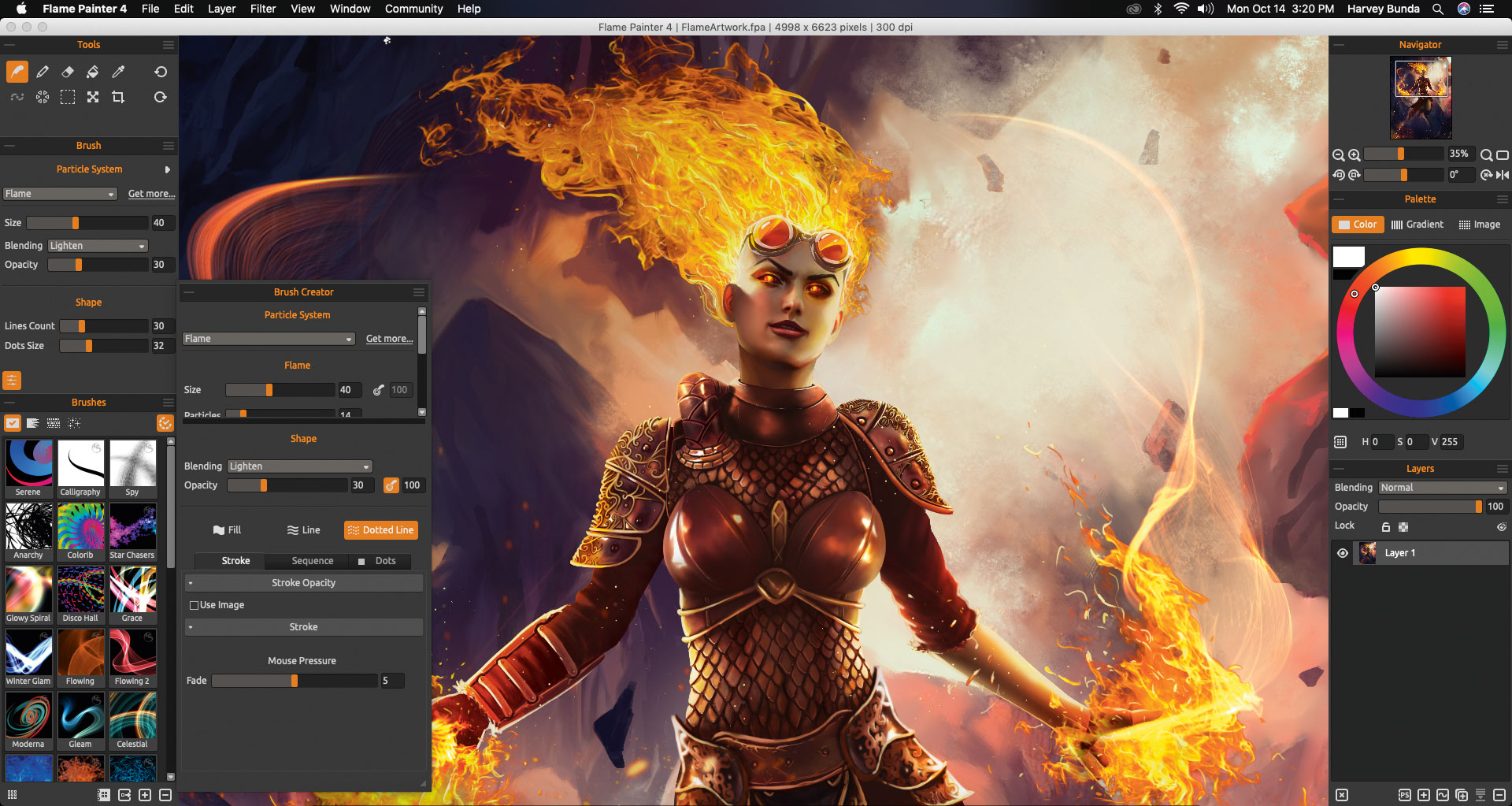
Hier kunt u de eigenschappen van uw geselecteerde borstel bewerken en instellen op hetzelfde moment hoe de deeltjes zich zullen gedragen. U kunt ook uw penseelinstellingen opslaan via de rechterhoek van het venster Borstel Creator-paneel of de instellingen opnieuw instellen op hun standaardwaarden.
04. Toegang tot het kleurenpaneel en het paneel van de lagen
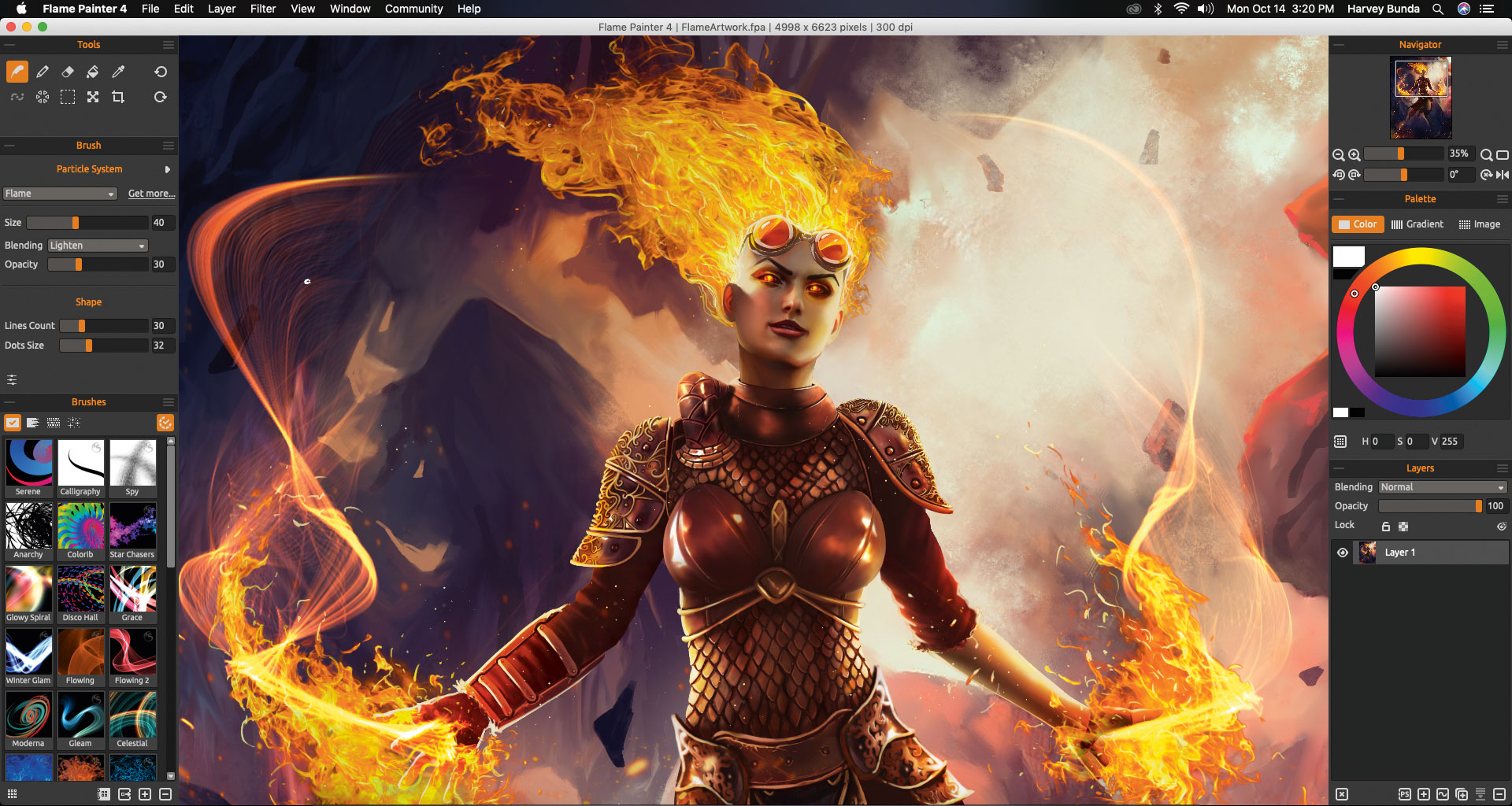
U hebt toegang tot het kleurenpaneel en past u de tint-, verzadiging- en waardeinstellingen van een geselecteerde kleur aan. Op het paneel van de lagen kunt u toegang krijgen tot de verschillende mengingsopties die kunnen worden gebruikt om aan te passen hoe de effecten op het canvas verschijnen.
05. Sla uw schilderij op voor het werken in andere kunstprogramma's
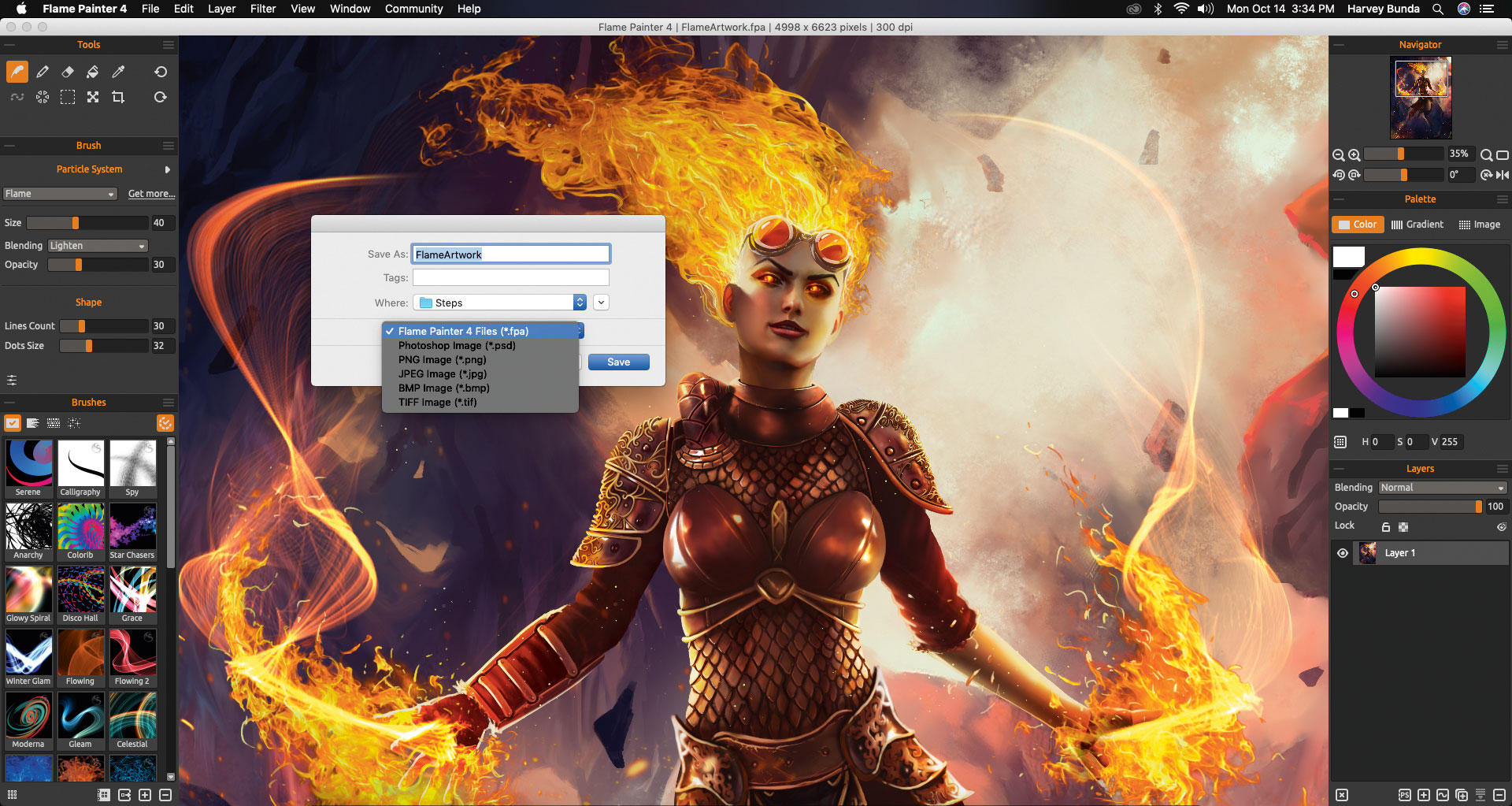
Bij het opslaan van uw bestand kunt u kiezen uit de gebruikelijke standaard beeldbestandsindelingen, waaronder PSD en TIF - ideaal voor het exporteren naar andere schilderprogramma's. Tegelijkertijd heeft Flame Painter ook zijn eigen bestandsindeling - FPA - waarmee u uw kunst in native kunt opslaan.

Dit artikel is oorspronkelijk gepubliceerd in ImagineFX , 's werelds best verkochte magazine voor digitale kunstenaars. Abonneren op imaginefx
Lees verder:
- De beste schilderij en tekening-apps voor iPad
- MIXED-MEDIA Art TUTORIAL: Hoe aquarel over digitale kunstwerken
- 11 TOP-animatietools voor digitale artiesten
Procedures - Meest populaire artikelen
8 Verbazingwekkende nieuwe grafisch ontwerp tutorials
Procedures Sep 14, 2025Of je nu net begint in grafisch ontwerp of een doorgewinterde pro, er is altijd iets nieuws om te leren of je voor het spel wilt blijven. Grafisch ontwerp is zo'n uitgestrekte discipline die ..
Karakterbladen voor 3D-modellers: 15 toptips
Procedures Sep 14, 2025(Afbeelding Credit: Dahlia Khodur) Karakterbladen zijn de volgorde van de dag in deze tutorial, die betrekking heeft ..
Creëerperspectief in Adobe Illustrator
Procedures Sep 14, 2025Pagina 1 van 2: Perspectief Raster gebruiken in Illustrator: Stappen 01-09 ..
Hoe een videogame-teken te maken in Zbrush
Procedures Sep 14, 2025Hier zal ik het hebben over het proces van het creëren van Rey, een personage dat ik heb gemaakt voor de buiten de menselijke ui..
Affinity Designer: Hoe beperkingen te gebruiken
Procedures Sep 14, 2025Affinentieontwerper is een populair vector kunst gereedschap. Evenals Mac- en Windows-versies, Serif on..
Affinity Designer: Hoe de Pixel Persona te gebruiken
Procedures Sep 14, 2025Affinity Designer is een populaire tool voor het bewerken voor Mac, Windows en nu iPad De app is slim uitgespli..
Procreate tutorial: Nieuwe gereedschappen verkend
Procedures Sep 14, 2025Toen ik voor het eerst ontdekte, was ik verbluft door het idee om een draagbaar apparaat te hebben waarmee ik digitaal kan ..
Hoe maak je 3D-belettering in Illustrator
Procedures Sep 14, 2025Vorige week bracht Adobe nog wat meer video's uit aan hun nuttige maak het nu afspeellijst, het geven van creatives de kans om in slechts 60 seconden of minder een scala aan praktische vaardi..
Categorieën
- AI & Machine Learning
- AirPods
- Amazone
- Amazon Alexa & Amazon Echo
- Alexa Amazon En Amazon Echo
- Amazon Fire TV
- Amazon Prime Video
- Android
- Android-telefoons En -tablets
- Android -telefoons En Tablets
- Android TV
- Apple
- Apple App Store
- Apple HomeKit & Apple HomePod
- Apple Music
- Apple TV
- Apple Watch
- Apps & Web Apps
- Apps En Web -apps
- Audio
- Chromebook En Chrome OS
- Chromebook & Chrome OS
- Chromecast
- Cloud & Internet
- Cloud & Internet
- Cloud En Internet
- Computers
- Computer History
- Cord Cutting & Streaming
- Snoer Snijden En Streamen
- Onenigheid
- Disney +
- DIY
- Elektrische Voertuigen
- Readers
- Essentiële Zaken
- Uitleg
- Bij
- Gamen
- Algemeen
- Gmail
- Google Assistant & Google Nest
- Google Assistant & Google Nest
- Google Chrome
- Google Docs
- Google Drive
- Google Maps
- Google Play Store
- Google Spreadsheets
- Google Slides
- Google TV
- Hardware
- HBO Max
- Procedures
- Hulu
- Internet Slang & Afkortingen
- IPhone & IPad
- Kindle
- Linux
- Mac
- Onderhoud En Optimalisatie
- Microsoft Edge
- Microsoft Excel
- Microsoft Office
- Microsoft Outlook
- Microsoft Powerpoint
- Microsoft Teams
- Microsoft Word
- Firefox
- Netflix
- Nintendo Schakelaar
- Paramount +
- PC Gaming
- Pauw
- Fotografie
- Photoshop
- PlayStation
- Privacy & Security
- Privacy En Beveiliging
- Privacy En Veiligheid
- Artikel Roundups
- Programmeren
- Framboos Pi
- Roku
- Safari
- Samsung-telefoons En -tablets
- Samsung -telefoons En Tablets
- Slack
- Smart Home
- Snapchat
- Social Media
- Ruimte
- Spotify
- Tinder
- Probleemoplossen
- TV
- Video Games
- Virtuele Realiteit
- VPN
- Web Browsers
- Wifi & Routers
- Wifi & Routers
- Windows
- Windows 10
- Windows 11
- Windows 7
- Xbox
- YouTube En YouTube TV
- YouTube & YouTube TV
- Zoom
- Explainers






